3、通常在显示器官网下载到的显示驱动是 .exe 或 .zip 包,双击解压出来就可以找到 .icm 显示器颜色配置文件。
二、安装颜色配置文件
在 Windows 10 中安装颜色配置文件需要使用「颜色管理」实用程序,步骤如下:
1、在「开始」菜单中搜索「颜色管理」并打开
2、在「设备」选项卡的「设备」下拉列表中选中显示器设备,并勾选「使用我对此设备的设置」
3、点击「添加」按钮并「浏览」到下载好的 .icm 配置文件

4、选中刚导入好的颜色配置文件之后点击「设置为默认配置文件」即可
完成以上步骤后,你就可以看到屏幕上的颜色有所变化。如果你发现显示颜色有误会或颜色配置文件选择错误,可点击「配置文件」按钮将设置重置为系统默认值。
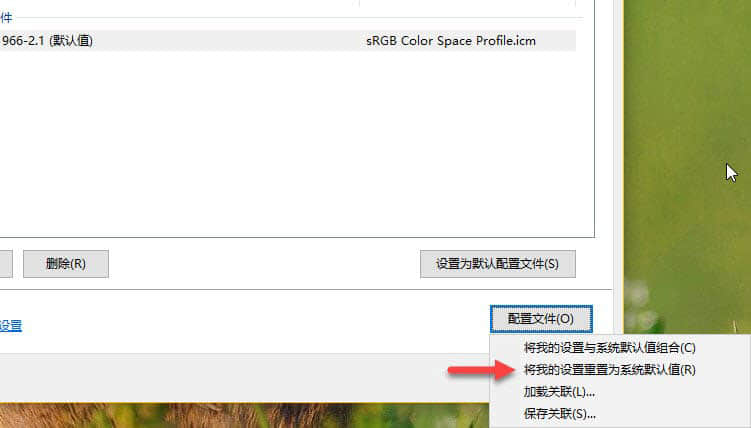
Windows 10 中的「颜色管理」为用户提供了一种自定义安装颜色配置文件的简单方法,但大多数时候,其它设备(如相机、打印机和扫描仪)都会在安装驱动程序时自动安装其专属的颜色配置文件。所以,只有像显示器这样不用安装驱动程序的显示设备才需要去考虑颜色配置是否正确。
以上就是关于Windows10正确配置显示器颜色配置文件的操作方法,对颜色要求比较高的伙伴,可以按照教程步骤进行设置。
相关阅读 >>
windows10 17040系统下此电脑右键属性无法打开怎么办?
windows10系统怎么加入windows insider预览体验会员计划?
更多相关阅读请进入《windows10》频道 >>




